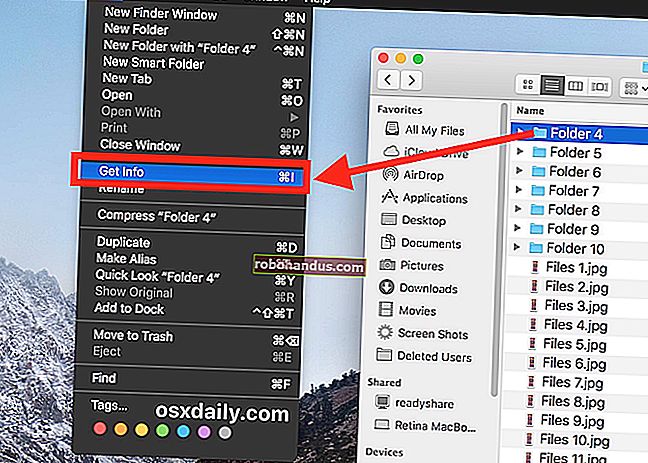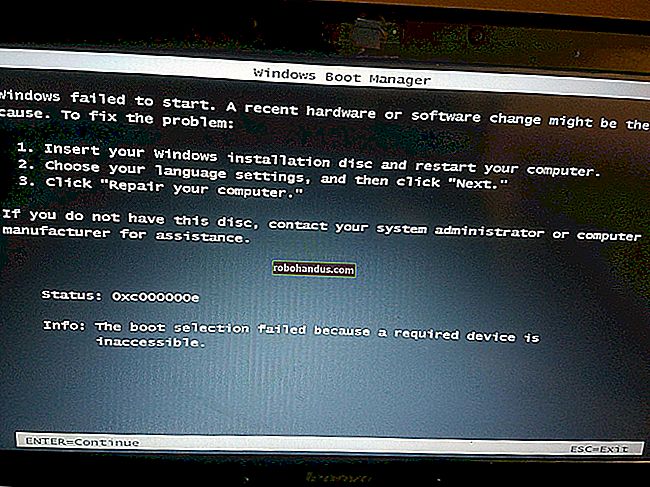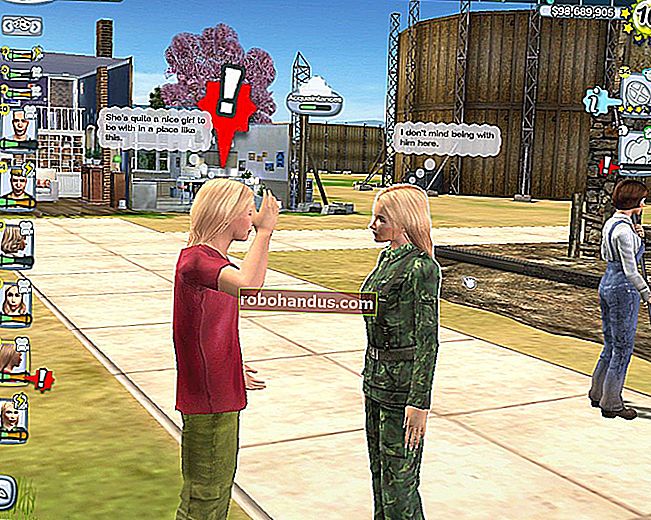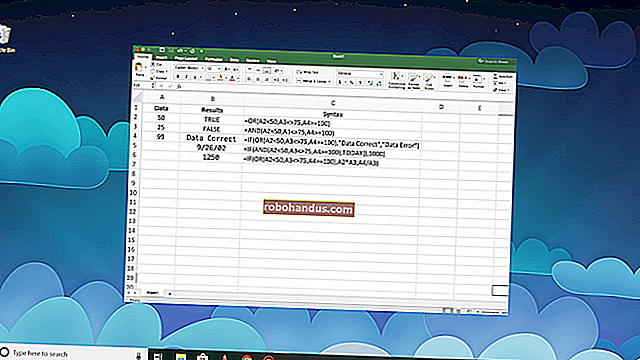Samsung Telefonunuzu Odin ile Manuel Olarak Güncelleme

Tamamen baba olan Odin, Asgard krallığını İskandinav panteonunun yüce tanrısı olarak yönetir. Samsung tarafından dahili olarak yayınlanan bir Windows yazılımı olan Odin, cihaz yazılımı görüntülerini Android tabanlı telefonlara ve tabletlere yüklemek için kullanılıyor. Kafalarını karıştırmamak önemlidir.
Google ve diğer bazı telefon üreticilerinden farklı olarak Samsung, kullanıcıları özel ROM'lar çalıştırmaktan ve başka değişiklikler yapmaktan caydırmak için kilitli bellenim ve önyükleyiciler kullanarak yazılımını sıkı bir şekilde kapatıyor. Bu, Odin'in hem yasal hem de ev yapımı bir Samsung telefonuna yazılım yüklemenin en kolay yolu olduğu anlamına gelir. Öyleyse Thor'un bir kopyasını at ve başlayalım.
Neye ihtiyacınız olacak
Neyse ki, bunun için yalnızca birkaç şeye ihtiyacınız var (Odin yazılımının kendisinin yanı sıra - buna ulaşacağız):
- Bir Samsung telefon veya tablet
- Windows masaüstü veya dizüstü bilgisayar
- Bir USB kablosu
Hepsini anladın mı? Harika.
Odin nedir?
Odin, Samsung'un Android tabanlı cihazlarına bellenimin yanıp sönme sürecini otomatikleştiren Windows tabanlı bir programdır. Tüketicilere yönelik değildir: Araç, Samsung'un kendi personeli ve onaylı onarım merkezleri içindir. Odin'in internette sızdırılan tüm sürümleri, özellikle son kullanıcıların cihazlarını tamir etmesi veya kişiselleştirmesi amacıyla meraklı sitelere ve kullanıcı forumlarına gönderilir.

Odin'i kullanmanın amacı, telefonun veya tabletin cihaza önyüklenebilir dosyaları yüklemeye yetkili olarak tanıdığı resmi Samsung yazılımıdır. Bazı Samsung cihazlarını onsuz köklendirmek veya başka şekilde değiştirmek mümkündür, ancak birçok teknik ve onarım, kullanılmasını gerektirir.
Bununla birlikte, buraya yakından dikkat edin: Odin'i kendiniz kullanmak telefonunuzu tuğla yapma potansiyeline sahiptir. Pek çok Android meraklısı bunu güvenli bir şekilde kullandı, ancak yanlış ürün yazılımı dosyasını yüklerseniz veya yanıp sönme işlemini kesintiye uğratırsanız, telefonun bir daha önyükleme yapamama ihtimali vardır. Telefonunuzu daha resmi bir düzeltme için Samsung'a gönderseniz bile Odin yazılımını kullanmanız garantinizi geçersiz kılabilir. Telefonunuza yeni bir ROM gönderiyorsanız, muhtemelen tüm kullanıcı verilerinizi ve uygulamalarınızı da kaybedeceksiniz… ama muhtemelen bunu zaten biliyordunuz.
Hepsini anladın mı? Tamam o zaman, işte yapmanız gerekenler.
Birinci Adım: Doğru Odin Sürümünü Bulun
Odin'i kullanmadan önce Odin'i bulup indirmeniz gerekecek. Evet, bu oldukça açık görünüyor, ama söylemesi yapmaktan daha kolay. Yukarıda belirtildiği gibi Odin, Samsung tarafından herkese açık olarak indirilmek üzere yayınlanmamaktadır, bu nedenle üçüncü bir tarafın barındırdığı bir sürümü bulmanız gerekir. Bunlar genellikle kullanıcı forumlarıyla bağlantılıdır, en olağanüstü olanı XDA Developers'dır. Bu devasa site, hemen hemen her büyük Android cihaz için alt bölümlere sahiptir.

Yazma sırasında Samsung müşterilerinin eline geçen Odin'in son sürümü 3.12'dir. Hiçbiri gerçekten resmi olmadığından, belirli indirme sitelerini önermekten çekiniyoruz, ancak geçmişte OdinDownload ile iyi bir başarı elde ettik. Ancak her zaman olduğu gibi, bilinmeyen kaynaklardan yazılım indirirken, önce iyi bir virüsten koruma ve kötü amaçlı yazılım önleme yüklediğinizden emin olun.
Odin yükleyicisini Windows PC'nize indirin ve sıkıştırılmış bir klasördeyse onu açın. Program taşınabilir, kurulmasına gerek yok.
İkinci Adım: Odin-Flashable Firmware Dosyası Bulun
Muhtemelen Odin'i ilk etapta istemenizin nedeni budur. Odin dosyalarının boyutu, muazzam çok gigabaytlık ürün yazılımı dosyalarından (bir Android telefon için ana işletim sistemi), önyükleyici veya radyo gibi diğer gerekli sistemlere yönelik küçük güncellemelere kadar değişir. Çoğu zaman, Odin'i bir hisse senedi, değiştirilmemiş yazılım görüntüsü veya kök erişimi gibi araçlar ekleyen biraz değiştirilmiş bir görüntüyü flaş etmek için kullanacaksınız.
Yine, öncelikle bu dosyaların ana dağıtıcıları olarak XDA gibi kullanıcı meraklısı sitelere bakıyorsunuz. Kullanıcılar genellikle yazılımı bulur, AndroidFileHost gibi bir dosya barındırma hizmetine yükler, ardından onu duyurmak ve barındırma hizmetine bağlanmak için yeni bir forum gönderisi hazırlar. Bu gönderiler başka bir önemli işleve sahiptir: kullandığınız dosyanın gerçekten cihazınızla uyumlu olduğundan emin olmanızı sağlar.
İndirmek ve flash yapmak için bir dosya seçmeden önce kontrol etmeniz gereken birkaç şey vardır:
- Cihaz uyumluluğu : Dosyanın belirli cihazınızda ve cihaz varyantınızda yanıp sönmeye yönelik olduğundan emin olun. Tüm "Samsung Galaxy S8" telefonlar aynı değildir: İşlemciler, radyolar ve diğer donanımlardaki farklılıklar nedeniyle bölgesel farklılıklar küçük veya büyük olabilir. Emin olmak için tam model numarasını kontrol edin… ve emin değilseniz, muhtemelen yanıp sönmemelisiniz.
- Operatör uyumluluğu : Samsung telefonlarının bazı varyantları yalnızca belirli mobil operatörler içindir, diğerleri ise birden fazla operatör için kullanılabilir. Bu, bazı telefonları bazı donanım yazılımlarıyla uyumsuz hale getirir. Yine, bu belirlemeyi muhtemelen telefonunuzun model numarasına göre yapabilirsiniz.
- Düşürme engellemeleri : Bir yazılım güncellemesi özellikle kapsamlıysa, telefonun yazılımının eski bir sürümünü yeniden yüklemek mümkün olmayabilir. Bunu bilmenin hemen hemen tek yolu, diğer kullanıcıların raporlarını kontrol etmektir. Yazılımın sürümünü düşürmeye çalışıyorsanız, bir sonraki adıma geçmeden önce ilgili konuları bolca okuyun.
- Odin uyumluluğu : Odin programının eski sürümleri, en son aygıt yazılımı dosyalarını flaş edemeyebilir, bu nedenle devam etmeden önce en son sürümün sızmasını beklemeniz gerekebilir.
Her şeyi kontrol ettikten sonra tekrar kontrol edin. Bunu yeterince vurgulayamıyorum: uyumsuz dosyalar muhtemelen onları yaktığınızda telefonunuzu bozacak. Her şeyin doğru olduğundan eminseniz, dosyayı indirin. Genellikle bir ZIP veya RAR arşivine yüklenirler - masaüstünüzde bulunması kolay bir klasöre çıkartın.
Üçüncü Adım: Telefonunuzu veya Tabletinizi Bağlayın
Telefonunuzu kapatın, ardından "İndirme modu" nda açın. Bu, cihazı yeni yazılımın yanıp sönmesi için hazırlayan özel bir önyükleme modudur. Bu moda önyükleme yapmak için belirli bir düğme basma kombinasyonu gerekir; eski Samsung telefonlar için genellikle beş saniye süreyle tutulan Güç + Ev + Sesi Azaltma idi. Galaxy S8 ve Note 8 serilerinde Power + Bixby düğmesi + Sesi Kısma özelliği bulunur. Hızlı bir Google araması, size özel modeliniz için ihtiyacınız olan kombinasyonu söylemelidir.

"İndirme modunun" Samsung cihazlarına özel olduğunu ve tüm Android cihazların girebileceği "Kurtarma modundan" farklı bir durum olduğunu unutmayın. Telefonunuzun veya tabletinizin her biri için ayrı düğme dizileri olacaktır. Birbirlerine benzeyecekler, ancak kurtarma modu bir listede kullanıcı tarafından erişilebilen bir avuç seçeneğe sahip olma eğilimindeyken, indirme modu yalnızca telefonun USB üzerinden giriş beklediği bir ekrandır.
Artık İndirme modunda olduğunuza göre, telefonunuzu USB kablonuzla PC'nize bağlayın.
Dördüncü Adım: Flash İçin Odin Kullanımı
Telefonunuz veya tabletiniz PC'nize bağlıyken Odin uygulamasını başlatın. ID: COM alanında tek bir giriş, en son sürümde renkli turkuaz ve bir "Eklendi !!" Arayüzün Günlük bölümündeki mesaj. Bunu görmüyorsanız, telefonunuz için bir Samsung sürücüsü aramanız gerekebilir.
Bu noktada seçenekleriniz değişecektir. Tam bir stok ROM flaşı için aşağıdaki düğmelerin her birine basacaksınız:
- BL : bootloader dosyası.
- AP : "Android bölümü", ana işletim sistemi dosyası.
- CP : modem sabit yazılımı.
- CSC : "Tüketici yazılımı özelleştirme", bölgesel ve operatör verileri için ekstra bir bölüm.
Her bir düğmeyi tıklayın ve ROM'daki veya İkinci Adımda indirdiğiniz diğer yazılımdaki ilgili .md5 dosyasını seçin. Tam olarak ne yaptığınıza bağlı olarak, paketiniz dört dosya türüne birden sahip olmayabilir. Olmazsa, görmezden gelin. Doğru dosyayı doğru alana aldığınızdan emin olun. Yüklenen her dosyanın yanındaki onay işaretine tıklayın. Daha büyük dosyalar, özellikle "AP", programı bir veya iki dakika dondurabilir, ancak dosyayı yüklemesi için zaman tanıyın.

İşlemin bu adımı, bir stok ROM'u, yeni bir önyükleyici veya modem dosyası vb. Yanıp sönüyor olmanıza bağlı olarak çok değişebilir. Tam olarak ne yapacağınızı öğrenmek için, dosyayı indirdiğiniz gönderiye göre talimatlara bakın. Hangi md5 dosyasının nereye gittiğinden emin değilseniz, yapana kadar devam etmeyin.
Her şey doğru görünüyorsa, yanıp sönme sürecini başlatmak için "Başlat" düğmesine tıklayın. Özellikle USB 2.0 üzerinden bağlıysanız, tüm bu verileri aktarmak oldukça uzun sürebilir. Dosyaların "Günlük" veya "Mesaj" alanında yanıp söndüğünü göreceksiniz ve ID: COM alanının yanında bir ilerleme çubuğu görünecektir.
İşlem bittiğinde, ID: COM'un üzerinde bir "RESET" düğmesi görünecektir. Tıklayın ve telefonunuz yeniden başlatılacak ve yeni yazılımına yüklenecektir. Tebrikler!
Yukarıdaki adımlar genelleştirilmiştir. Belirli cihazınız ve yanıp sönen yazılımınız için sağlanan talimatlar farklıysa, özellikle telefon yazılımının Samsung'dan gelmeyen özelleştirilmiş bir sürümünü yanıp sönmeye çalışıyorsanız, işlemi değiştirmekten çekinmeyin.
Resim kredisi: Samsung, Marvel.